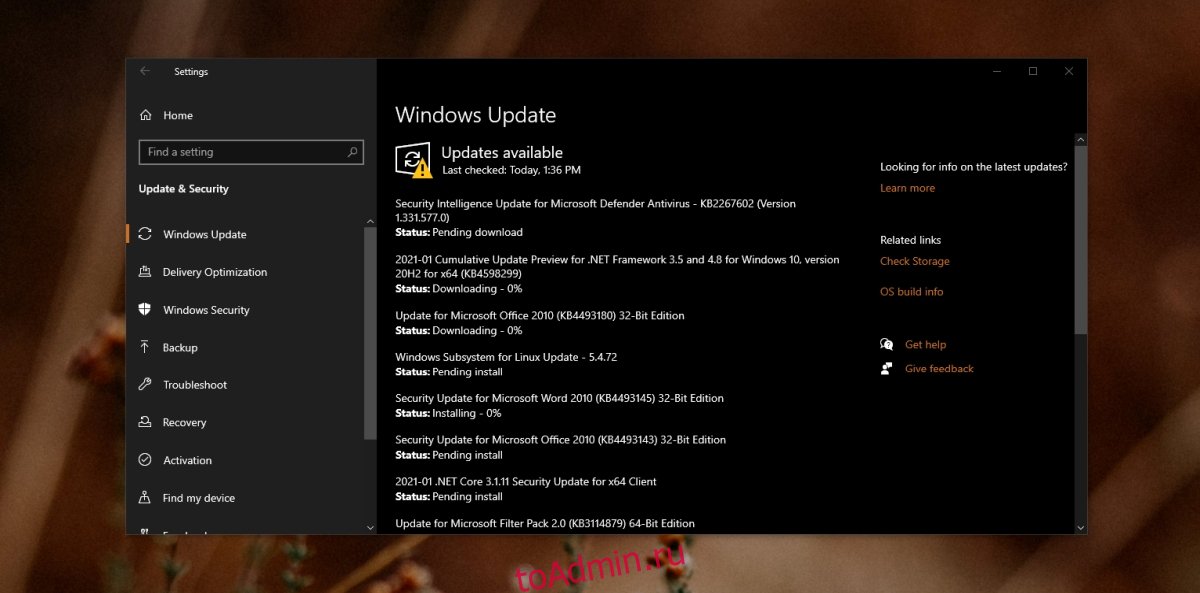Обновления Windows устанавливаются в несколько этапов; Windows 10 проверяет наличие обновлений, загружает их, а затем устанавливает. Обычно единственное, что препятствует установке обновления, — это то, что система используется, то есть в часы активности, или нехватка места на диске.
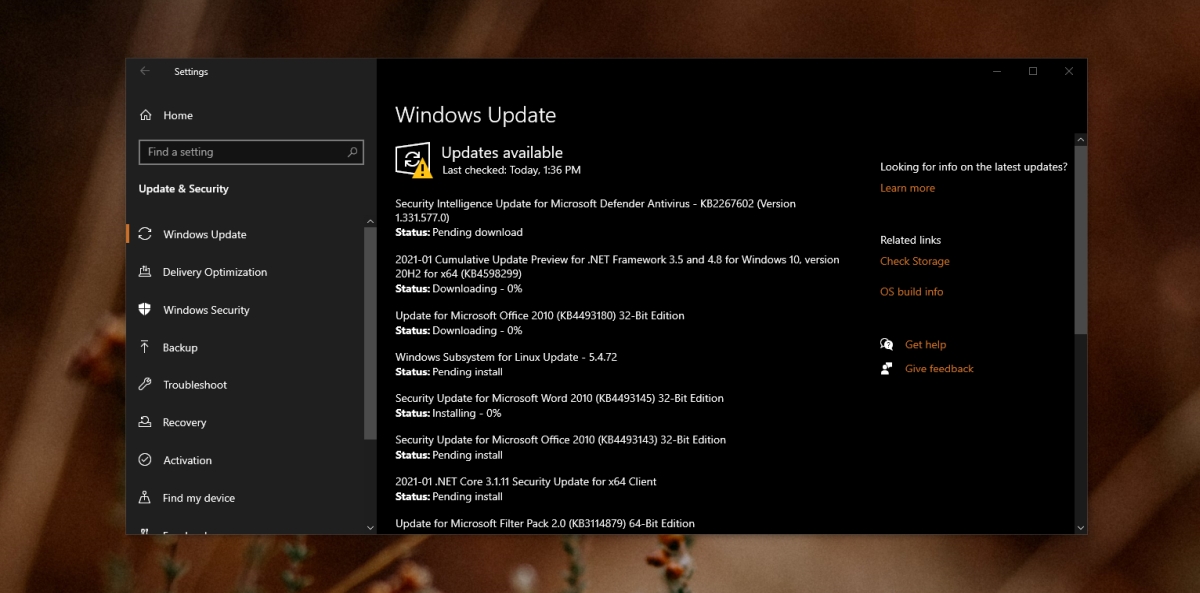
Оглавление
Ожидающая установка Центра обновления Windows (Учебное пособие)
Обновления Windows 10 могут не устанавливаться или установка Апрель вообще не запускается. Этот Апрель или же Апрель не быть ошибкой, но независимо от причины, проблему легко исправить.
1. Перезагрузите систему.
Не все обновления Windows 10 устанавливаются одновременно. Некоторые обновления Апрель необходимо установить перед установкой других обновлений. Если вы установили обновления, требующие перезапуска системы, ожидающий перезапуск Апрель предотвращать установку других обновлений.
Откройте меню «Пуск».
Нажмите кнопку питания.
Выберите «Обновить» и перезапустите.
Вернувшись на рабочий стол, откройте приложение «Настройки» с помощью сочетания клавиш Win + I.
Перейдите в раздел «Обновление и безопасность».
Выберите Центр обновления Windows.
Щелкните Проверить наличие обновлений.
Обновление начнет установку.
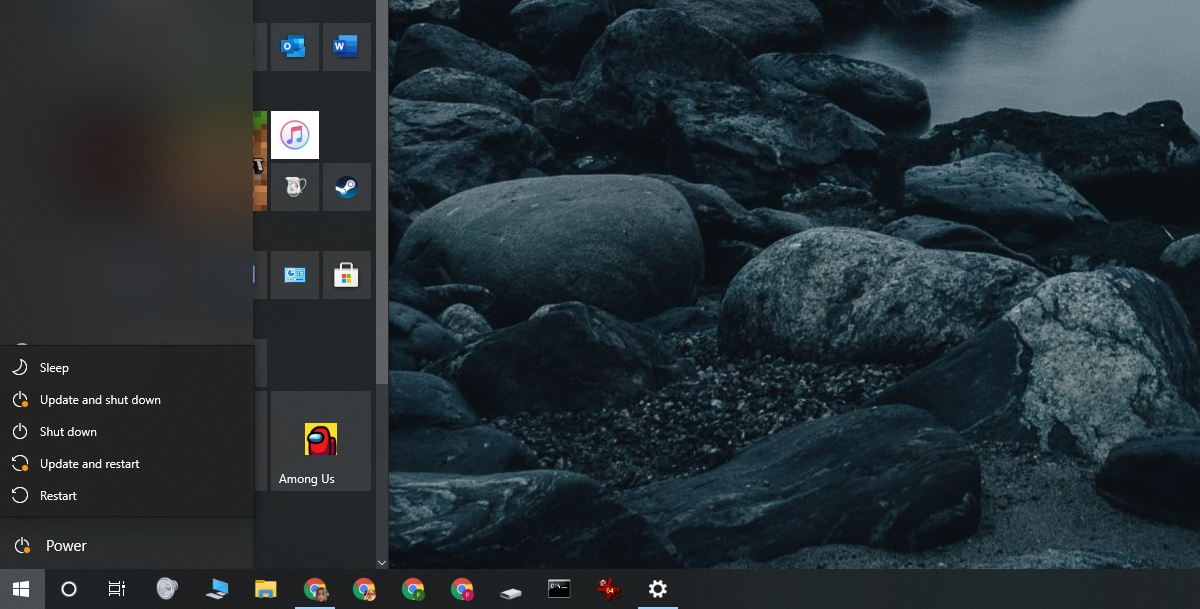
2. Удалите и снова загрузите обновление.
Если обновление все еще не завершено после перезагрузки системы, вам следует удалить его и загрузить снова. Возможно, Windows 10 не смогла загрузить все файлы или что-то пошло не так во время загрузки файлов.
Откройте проводник.
Перейдите в эту папку: C: WindowsSoftwareDistributionDownload
Удалите все файлы и папки в этом месте.
Перезагрузите систему.
Откройте приложение «Настройки».
Перейдите в раздел «Обновление и безопасность».
Выберите вкладку Центр обновления Windows.
Щелкните Проверить наличие обновлений.
Обновление будет загружено и установлено.
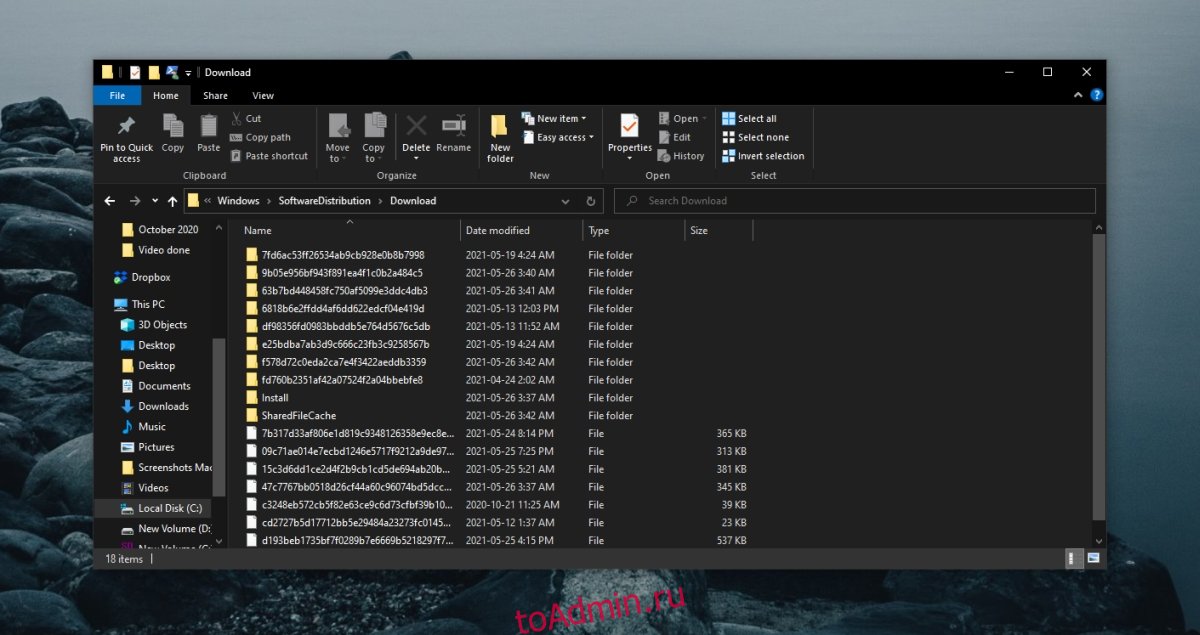
3. Включите автоматическую установку.
Если обновление по-прежнему не устанавливается, вы можете изменить характер процесса обновления, чтобы он устанавливал обновления сразу после их загрузки.
Нажмите сочетание клавиш Win + R, чтобы открыть окно запуска.
В поле запуска введите services.msc и нажмите Enter.
Дважды щелкните службу Центра обновления Windows.
Откройте раскрывающийся список Тип запуска и выберите Автоматически.
Перезагрузите систему.
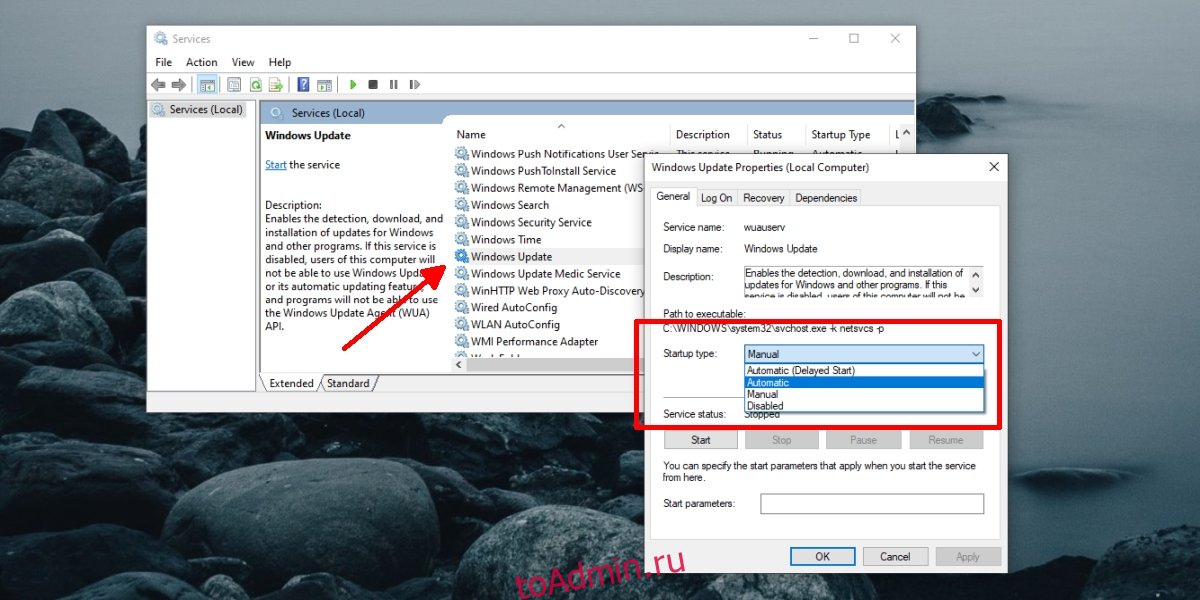
4. Запустите средство устранения неполадок Центра обновления Windows.
Центр обновления Windows не привыкать к проблемам, поэтому в Windows 10 есть встроенное средство устранения неполадок для решения этих проблем.
Откройте приложение «Настройки» с помощью сочетания клавиш Win + I.
Перейдите в раздел «Обновление и безопасность».
Выберите вкладку Устранение неполадок.
Щелкните Дополнительное средство устранения неполадок.
Запустите средство устранения неполадок Центра обновления Windows.
Примените все исправления, которые он рекомендует.
Перезагрузите систему.
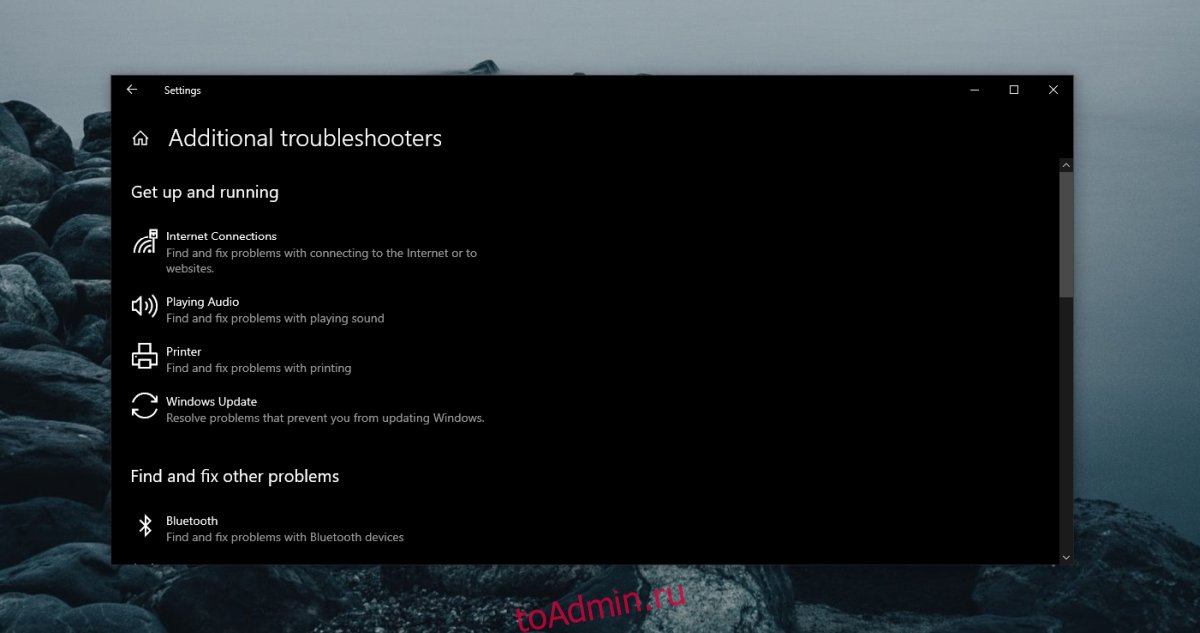
5. Сбросить Центр обновления Windows.
Если ничего не помогает, вы можете сбросить службу Центра обновления Windows. Это требует запуска нескольких команд в командной строке, но это решит проблему навсегда.
Откройте командную строку с правами администратора.
Выполните следующие команды одну за другой.
net stop wuauserv net stop cryptSvc net stop bits net stop msiserver ren C:WindowsSoftwareDistribution SoftwareDistribution.old ren C:WindowsSystem32catroot2 catroot2.old net start wuauserv net start cryptSvc net start bits net start msiserver
Заключение
Обновления Windows 10 останавливаются во время установки, когда их слишком много для установки. Постарайтесь поддерживать свою систему в актуальном состоянии и устанавливайте обновления, как только они станут доступны. Если обновление остается в очереди на установку слишком долго, оно Апрель в конечном итоге не удается установить.